Če imate iPad Pro, je v iOS 11 nova funkcija, ki vam omogoča, da odprete nov dokument v Notesu samo s pritiskom na Apple Pencil na zaslonu iPada.
Funkcija Instant Notes deluje tudi, ko je iPad zaklenjen, tako da lahko vzamete iPad in začnete pisati, ne da bi morali odkleniti napravo, odpreti aplikacijo Notes in ustvariti dokument.
Uporaba takojšnjih zapiskov
- Na zaklenjenem iPadu pritisnite gumb Domov ali gumb za spanje/budi, da aktivirate zaslon.
- Tapnite Apple Pencil kjer koli na zaslonu iPada.

- Ko pritisnete Apple Pencil na zaslon zaklenjenega iPada, se ta zažene naravnost v aplikacijo Notes in ustvari nov zapisek za vas (ali vam omogoči urejanje obstoječega, odvisno od vaših nastavitev).

Ker je iPad še vedno zaklenjen, ko je uporabljena poteza Instant Notes Apple Pencil, ne morete dostopati do dodatnih zapiskov ali drugih aplikacij, dokler ne odklenete naprave s funkcijo Touch ID. V tem zaklenjenem načinu lahko dostopate do vseh funkcij Notes, vključno z orodji za pisalo, skenerjem dokumentov, kamero in orodji za skiciranje.

Takojšnje beležke je mogoče aktivirati samo z zaklenjenega zaslona na iPadu. Ko je iPad odklenjen, boste morali do svojih Notes dostopati prek aplikacije ali prek nove možnosti Notes v Nadzornem centru.
Izklop takojšnjih zapiskov
Če ne želite dovoliti, da Apple Pencil odpre aplikacijo Notes, lahko izklopite takojšnje beležke v aplikaciji Nastavitve.
- Odprite aplikacijo Nastavitve.
- Pomaknite se navzdol do Opombe in se dotaknite.
- Izberite »Dostop do zapiskov z zaklenjenega zaslona«. Funkcija je privzeto vklopljena.
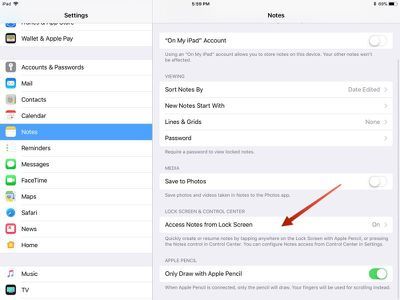
- Izberite »Izklopljeno«.
Prilagajanje nastavitev za takojšnje beležke
Možnosti za takojšnje beležke lahko prilagodite tudi v aplikaciji Nastavitve. Dotik z Apple Pencil lahko nastavite tako, da ustvarite nov zapisek, nadaljujete zadnjo beležko, ustvarjeno na zaklenjenem zaslonu, ali nadaljujete z zadnjim zapiskom, ki ste si ga ogledali v aplikaciji Notes.
Če uporabljate dve možnosti za nadaljevanje zadnjega zapiska, ustvarjenega na zaklenjenem zaslonu ali v aplikaciji Notes, lahko nastavite tudi časovne omejitve. Za možnost 'Nadaljuj zadnjo opombo, ustvarjeno na zaklenjenem zaslonu', lahko izberete samodejno ustvarjanje novega zapiska namesto nadaljevanja po določenem časovnem obdobju.

Za možnost 'Nadaljuj zadnjo beležko, ogledano v aplikaciji Notes', lahko nastavite časovno omejitev, po kateri bo za ogled beležke potrebno geslo. To zagotavlja, da nekdo, ki dobi vaš iPad, ne more dostopati do občutljivih podatkov.
Za aktiviranje Instant Notes je potreben Apple Pencil, zato deluje samo z modeli iPad Pro, vključno z 9,7-palčnim iPad Pro, 10,5-palčnim iPad Pro in 12,9-palčnim iPad Pro.



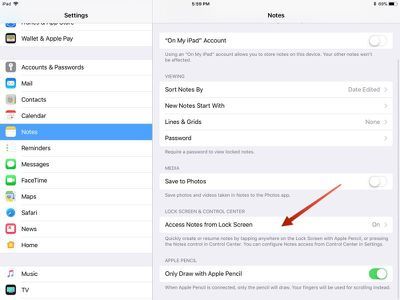
Priljubljene Objave